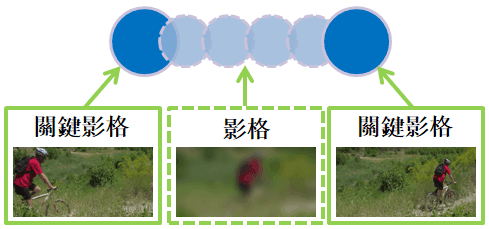Bandicut 首頁
首頁可以匯入你要剪輯的原影片,選擇擷取,分割,合併,以及配置與主要剪輯選項。
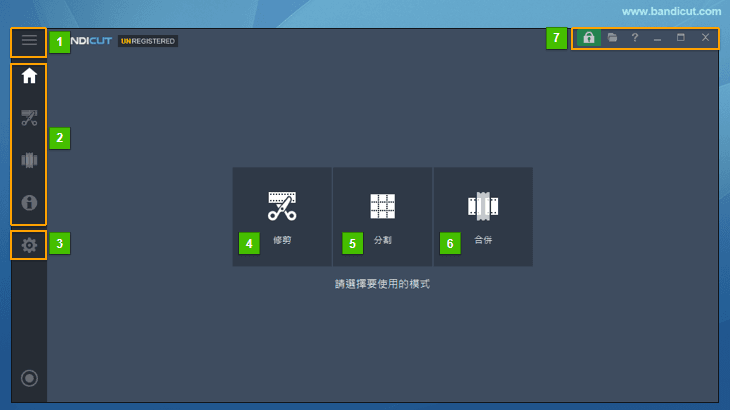
- 主要選單:以下拉式選單形式查看 Bandicut 的主要功能。
- 首頁、修剪、合併、資訊:可切換至 Bandicut 起始畫面、修剪畫面、合併畫面及資訊標籤畫面。
- 配置:可進行 Bandicut 相關主要設定(一般、編解碼器、語言、高速模式)。
- 修剪:用於將單一影片分割為多段或刪除不需要部分的功能。
- 分割:用於將單一影片平均分割為多段等長影片的功能。
- 合併:用於將多個不同影片檔案合併成單一新影片檔案的功能。
- 其他工具:用於註冊 Bandicut 正版軟體、打開資料夾,打開使用教學等。
剪輯頁面

- 素材面板:可以播放、分割或刪除所選部分
- 刪除所有素材(F4)/ 改變素材影片排列順序 / 新增素材
- 關閉檔案(F4): 可以刪除正在編輯的影片列表。
(參考: 如果取消選中『當儲存專案檔案時提醒我』的選項並使用快捷鍵F4 ,則不會顯示通知訊息。)
,則不會顯示通知訊息。) - ∧ ∨ 上移/下移: 可以變更正在編輯的影片素材的順序
- 加入片段
- 加入片段(Ctrl+N):加入所選片段(藍色滑塊内)之後的剩餘片段

- 以目前播放位置為起點加入片段(Ctrl+B):以橘黃色播放指針所在位置為起點
 加入片段
加入片段 - 複製片段(Ctrl+V):複製所選片段(藍色滑塊内)並粘貼
 同一片段
同一片段
- 加入片段(Ctrl+N):加入所選片段(藍色滑塊内)之後的剩餘片段
- 合併: 勾選此選項,可以合併修剪清單裡的影片文件
- 關閉檔案(F4): 可以刪除正在編輯的影片列表。
- 匯入需要編輯的影片檔案 / 儲存專案檔
- 開啟檔案(F2, Ctrl+O): 單擊此按鈕開啟您要編輯的影片
- 開啟專案檔: 單擊此按鈕,您可以開啟在 Bandicut 中建立的專案檔(*.bcpf)
- 儲存專案檔: 單擊此按鈕時,將把當前正在處理的檔案的資訊(檔案列表、分割設定資訊等)儲存為專案檔案(*.bcpf),以後無需再次設定相同的部分
- 播放控制工具:你可以利用該工具,移動指標和畫面至上下關鍵影格或影格
- 檔案播放時間:您可以以[小時:分鐘:秒:影格]檢查檔案的「目前播放時間」和「總播放時間」
- 上一關鍵影格:指標逐關鍵影格向前移動
- 上一影格:指標逐影格向前移動(也可用滑鼠滾輪來移動)
- 播放/暫停:影片播放或暫停
- 停止:影片停止
- 下一影格:指標逐影格向後移動(也可用滑鼠滾輪來移動)
- 下一關鍵影格:指標逐關鍵影格向後移動
用語說明)影格與關鍵影格
![影格與關鍵影格]()
- 影格:一格就是一副靜止的畫面,連續的影格就形成動畫
- 關鍵影格:任何動畫要表現運動或變化,至少前後要給出兩個不同的關鍵狀態,相當於二維動畫中的原畫
=> 如每秒30格的影片圖象,就是在1秒鐘時間裡傳輸的圖片30格,有1~5個(?)關鍵影格
=> Bandicut 能夠擷取影片 「影格」 單位 - 擷取部分的起點和終點/點代表
- 擷取部分的起點和終點:在影片播放線上的兩端出現兩個端點,這是用來調整擷取影片的時長的(左為開始處,右為結束處)
- (橘色)播放指針:您可以移動並在「預覽」畫面中檢查影片的目前位置
- 滑鼠滾輪:透過移動滑鼠中間的 [滾輪],可以逐格移動[播放指針]
- 確認片段、微調間隔
- 確認片段按鈕:透過影格/關鍵影格/滑鼠滾輪/播放指針等調整片段後,可以點選‘[’或‘]’按鈕來確認影片的起始和結束位置
- 微調片段:您可以依照下圖所示,以[時:分:秒:幀]為單位精確設定需要編輯的片段
![影片仔細擷取]()
![影片擷取 時:分:秒:影格]()
- 旋轉設定,旋轉,翻轉
- 旋轉翻轉設定:可以重置旋轉/翻轉的設定值,或在合併時全部套用
- 旋轉:可以將影片旋轉 90 度、180 度、270 度» 影片旋轉方法
- 翻轉:可以將影片左右翻轉» 影片左右翻轉方法
- 圖片擷取相機
- 在 Bandicut 視窗中點擊相機圖示,可以從當前觀看的影片影格中擷取圖片。(當前影片影格會儲存為 PNG 圖片檔案)» 詳細說明
- 開始
- 點擊【開始】按鈕後,在影片輸出選項選擇視窗中再次點擊【開始】按鈕,編輯作業就會開始